마크다운으로 문서를 작성할 때 다이어그램을 포함해야 하는 경우가 많습니다. 특히 기술 문서나 개발 문서를 작성할 때 시스템 구조도, 순서도, 시퀀스 다이어그램 등을 추가하면 내용의 이해도를 크게 높일 수 있습니다.
Markdown Preview Enhanced는 VSCode에서 마크다운 문서를 작성할 때 PlantUML, Mermaid 등의 다이어그램 언어를 실시간으로 렌더링하여 아름답게 표시해주는 강력한 익스텐션입니다.
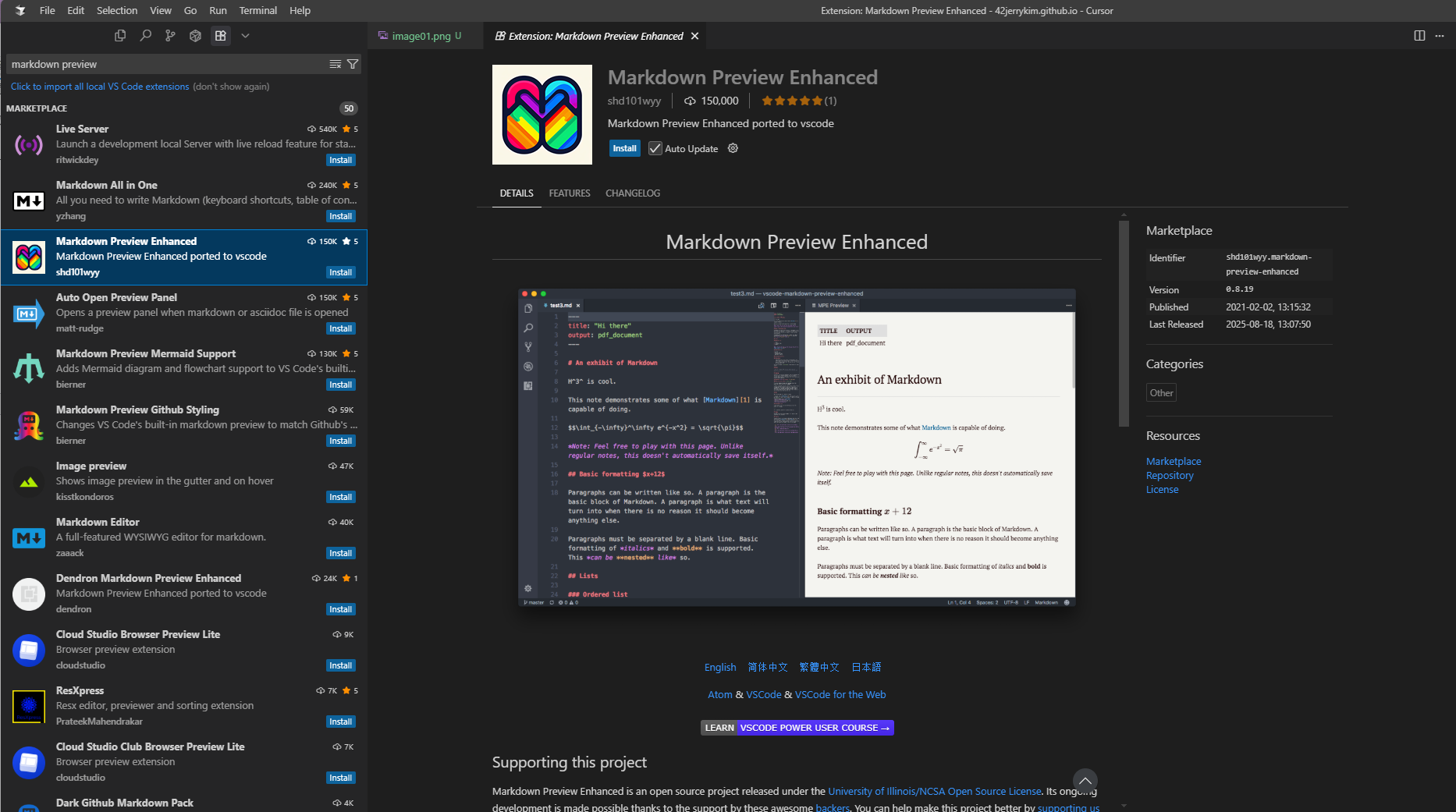
익스텐션 설치 전 vs 후
설치 전: 기본 VSCode 마크다운 프리뷰
기본 VSCode의 마크다운 프리뷰에서는 Mermaid나 PlantUML 코드가 그대로 텍스트로 표시됩니다. 다이어그램이 렌더링되지 않아 실제 결과물을 확인할 수 없습니다.
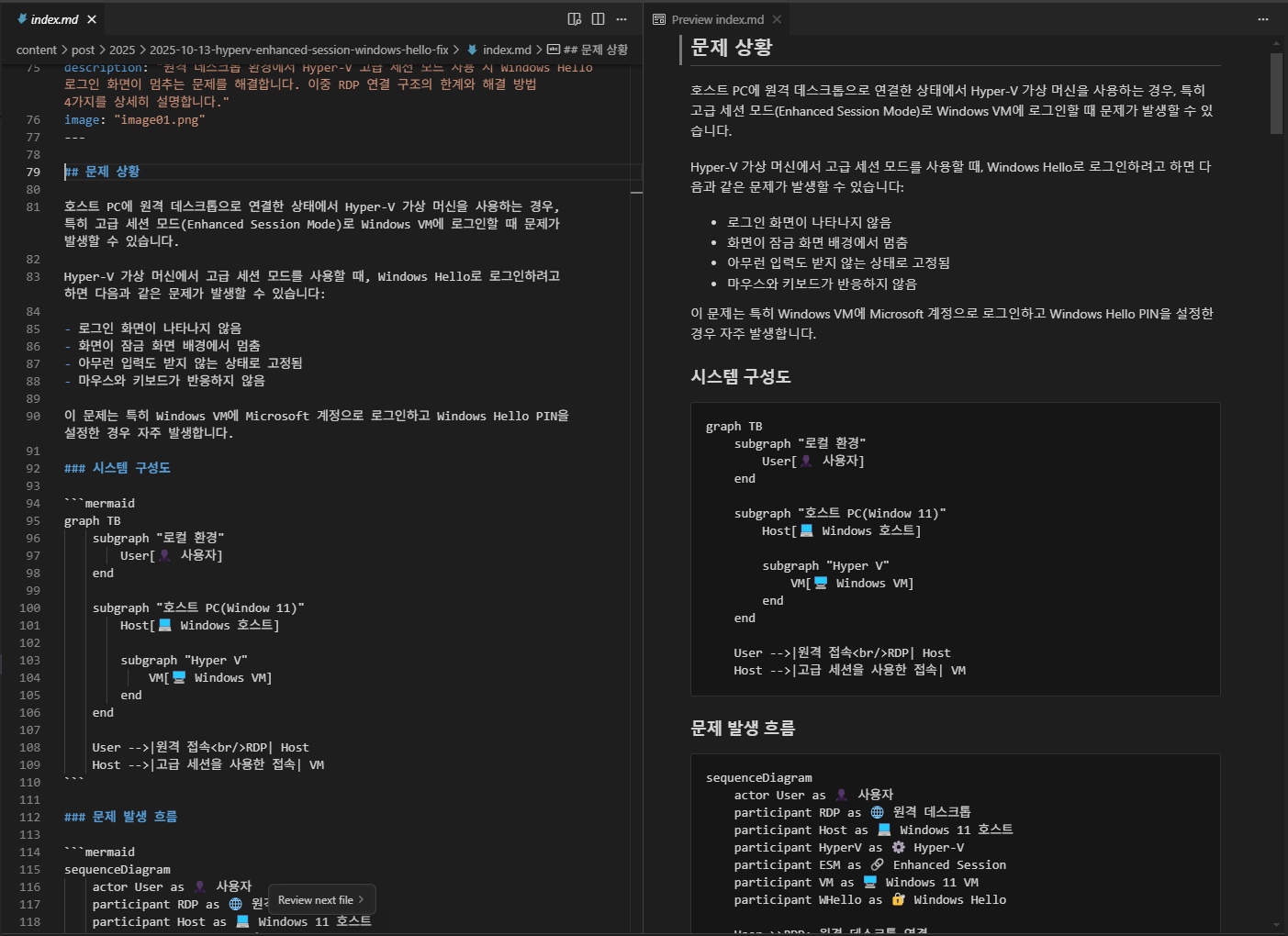
위 이미지에서 볼 수 있듯이, Mermaid 다이어그램 코드가 코드 블록으로만 표시되고 시각화되지 않습니다.
설치 후: 아름다운 다이어그램 렌더링
Markdown Preview Enhanced를 설치하면 동일한 코드가 즉시 아름다운 다이어그램으로 변환됩니다!
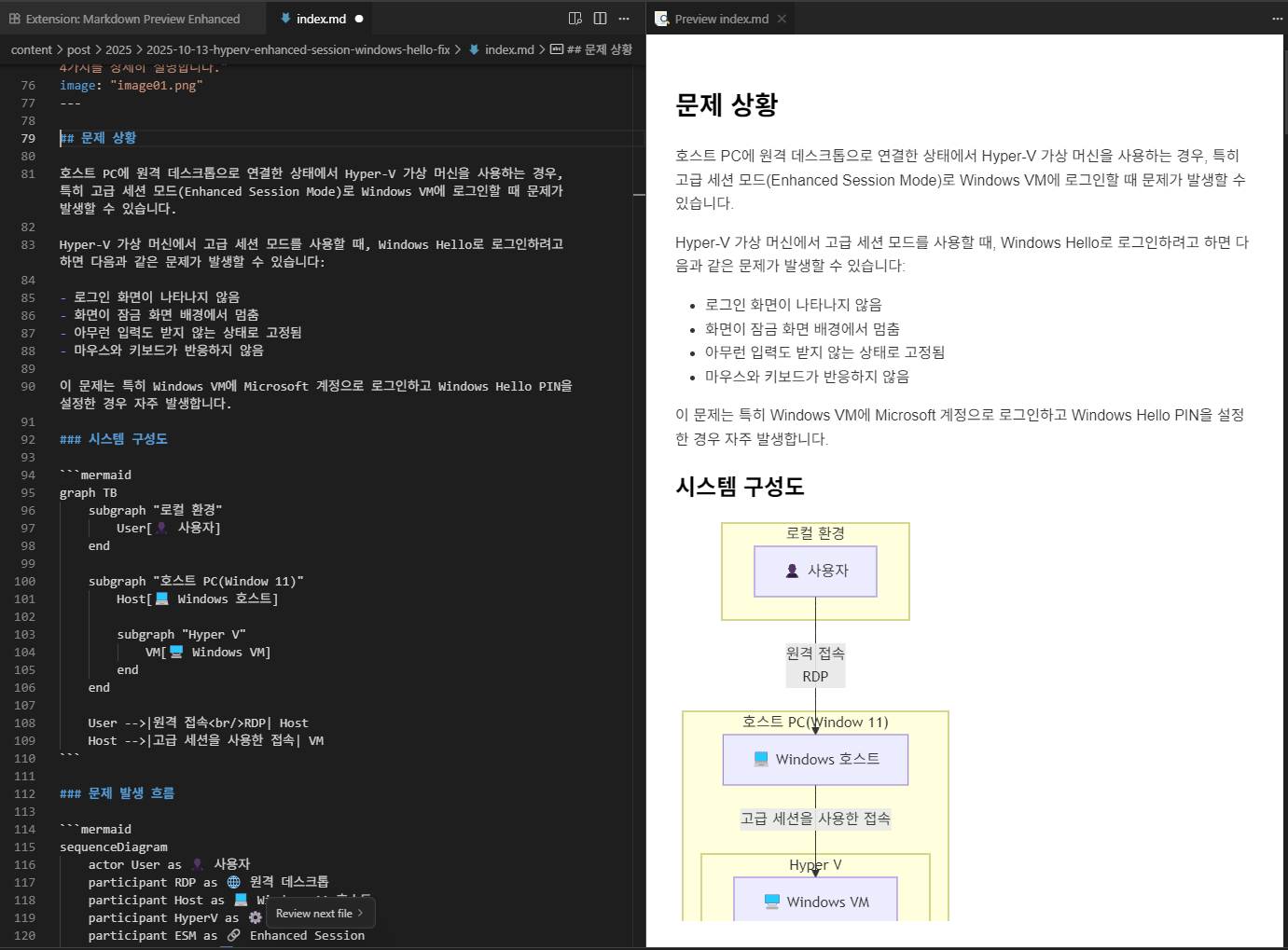
같은 Mermaid 코드가 전문적인 수준의 다이어그램으로 렌더링되는 것을 확인할 수 있습니다. 시스템 구성도가 색상, 아이콘, 화살표와 함께 명확하게 표시됩니다.
주요 특징
다양한 다이어그램 지원
Markdown Preview Enhanced는 다음과 같은 다양한 다이어그램 형식을 지원합니다:
- Mermaid: 플로우차트, 시퀀스 다이어그램, 간트 차트 등
- PlantUML: UML 다이어그램, 시퀀스 다이어그램, 클래스 다이어그램 등
- GraphViz: 그래프 시각화
- 기타: Vega, WaveDrom 등 다양한 포맷
실시간 미리보기
코드를 작성하는 동안 실시간으로 렌더링된 결과를 확인할 수 있어 생산성이 크게 향상됩니다. 파일을 저장하지 않아도 변경사항이 즉시 반영됩니다.
Mermaid 다이어그램 예제
아래와 같은 Mermaid 코드를 작성하면 위의 image02.png와 같이 아름다운 다이어그램으로 렌더링됩니다:
graph TB
subgraph "로컬 환경"
User[🧑 사용자]
end
subgraph "호스트 PC(Window 11)"
Host[💻 Windows 호스트]
end
subgraph "Hyper V"
VM[💻 Windows VM]
end
User -->|원격 접속
RDP| Host
Host -->|고급 세션을 사용한 접속| VM
이러한 시스템 구성도를 코드로 작성하면, 설치 후 이미지에서 본 것처럼 깔끔하게 렌더링됩니다.
순서도와 시퀀스 다이어그램
sequenceDiagram
actor User as 🧑 사용자
participant RDP as 🖥️ 원격 데스크톱
participant Host as 💻 Windows 11 호스트
participant HyperV as ⚙️ Hyper-V
participant ESM as 🔧 Enhanced Session
participant VM as 💻 Windows 11 VM
participant WHello as 🔐 Windows Hello
User ->>RDP: 원격 데스크톱 연결
RDP ->>Host: 인증 및 로그인
Host ->>HyperV: VM 시작 요청
이러한 시퀀스 다이어그램도 텍스트로 작성하면 자동으로 아름답게 렌더링됩니다.
설치 방법
- VSCode 실행
- Extensions 패널 열기 (Ctrl+Shift+X)
- “Markdown Preview Enhanced” 검색
- Install 버튼 클릭
익스텐션은 150,000개 이상의 다운로드와 5점 만점의 평점을 받은 인기 있는 도구입니다.
사용 방법
기본 사용법
- 마크다운 파일(
.md)을 엽니다 Ctrl+K V또는Ctrl+Shift+V를 눌러 미리보기를 엽니다- 에디터와 미리보기를 나란히 배치하여 실시간으로 결과를 확인합니다
Mermaid 다이어그램 작성
| |
PlantUML 다이어그램 작성
| |
장점
문서 작성 생산성 향상
- 코드와 다이어그램을 한 곳에서 관리
- 실시간 미리보기로 즉각적인 피드백
- 버전 관리 시스템과 완벽한 통합
아름다운 렌더링
- 전문적인 수준의 다이어그램 생성
- 다양한 테마와 스타일 지원
- 이미지로 내보내기 가능
개발자 친화적
- 텍스트 기반 다이어그램으로 버전 관리 용이
- 코드 리뷰에 적합한 형식
- CI/CD 파이프라인과 통합 가능
다양한 활용
- 기술 문서 작성
- API 문서화
- 시스템 설계 문서
- 프로젝트 계획서
- 학습 자료 제작
추가 기능
PDF/HTML 내보내기
작성한 문서를 PDF나 HTML로 내보낼 수 있습니다:
- 우클릭 → “Markdown Preview Enhanced: Open Preview”
- 미리보기에서 우클릭 → “HTML” 또는 “PDF” 선택
수학 수식 지원
LaTeX 문법을 사용한 수학 수식도 지원합니다:
| |
다른 마크다운 익스텐션과의 비교
기본 VSCode Markdown Preview
- 제한적인 기능
- 다이어그램 미지원
- 단순한 마크다운 렌더링만 가능
- Mermaid, PlantUML 코드가 텍스트로만 표시됨
Markdown Preview Enhanced
- 강력한 다이어그램 지원
- 다양한 내보내기 옵션 (PDF, HTML, PNG 등)
- 확장 가능한 기능 (커스텀 CSS, 테마 등)
- 활발한 커뮤니티 지원
- 실시간 렌더링으로 즉각적인 피드백
앞서 보여드린 설치 전/후 비교 이미지에서 차이가 명확하게 드러납니다. 동일한 Mermaid 코드가 기본 프리뷰에서는 단순 텍스트로 표시되지만, Markdown Preview Enhanced에서는 전문적인 다이어그램으로 변환됩니다.
팁과 요령
단축키 활용
Ctrl+K V: 미리보기를 옆에 열기Ctrl+Shift+V: 미리보기 전환
커스터마이징
설정(settings.json)에서 다양한 옵션을 조정할 수 있습니다:
| |
스니펫 활용
자주 사용하는 다이어그램 패턴을 스니펫으로 저장하여 빠르게 사용할 수 있습니다.
주의사항
PlantUML 사용 시
PlantUML을 사용하려면 Java가 설치되어 있어야 합니다. 또는 온라인 렌더링 서버를 사용할 수 있습니다.
복잡한 다이어그램
너무 복잡한 다이어그램은 렌더링 속도가 느려질 수 있습니다. 적절히 분할하는 것이 좋습니다.
결론
Markdown Preview Enhanced는 마크다운으로 문서를 작성하는 모든 개발자와 기술 작가에게 필수적인 도구입니다. 특히 다이어그램이 포함된 기술 문서를 작성할 때 그 진가를 발휘합니다.
PlantUML과 Mermaid를 통해 텍스트로 다이어그램을 작성하고, 실시간으로 아름답게 렌더링된 결과를 확인하면서 작업할 수 있다는 점은 문서 작성 생산성을 크게 향상시킵니다.
아직 사용해보지 않으셨다면, 지금 바로 VSCode Marketplace에서 설치해보세요!
![Featured image of post [VSCode] Markdown Preview Enhanced로 다이어그램 미리보기](/post/2025-10-16-markdown-preview-enhanced/image03_hu_35e4e35cc571c75e.png)
![[Markdown] 마크다운 제목 정리를 위한 정규식 가이드](/post/2025-10-29-markdown-heading-regex-guide/wordcloud_hu_cf7d8abb6419b666.png)
![[PowerShell] Frontmatter Description 누락 파일 찾기](/post/2025-12-20-find-frontmatter-missing-description-powershell/wordcloud_hu_a552c882c683b111.png)
![[DeepLearning] JAX vs PyTorch: Comparing Two Deep Learning Frameworks](/post/2024-08-22-jax-vs-pytorch/tmp_wordcloud_hu_6fd2940c4f58b145.png)
![[AI] Composer: RL로 구축한 빠른 프론티어 모델](/post/2025-10-30-cursor-composer-fast-frontier-model/composer-main_hu_f7cecf5ca801fa5a.png)
![[Data Structure] C#에서의 Lock-Free 우선순위 큐 구현](/post/2025-02-28-csharp-lock-free-priority-queue/index_hu_ea94c8de5b011b1a.png)